4 etapas fáceis Como redefinir o layout da tela inicial do iPhone

Durante anos, os usuários do Android invejaram os usuários do iPhone, pois eles podem modificar facilmente suas telas iniciais, dando ao telefone um toque único. Com o iOS 16, os usuários do iPhone agora podem finalmente adicionar widgets e pilhas às suas telas iniciais, assim como os usuários do Android!
A personalização é ótima, mas se a tela inicial do seu iPhone acabar com muitos widgets e aplicativos, ela pode ficar sobrecarregada e confusa. Veja como restaurar rapidamente o layout padrão da tela inicial do iPhone se você descobrir que esse é o caso ou se simplesmente quiser começar de novo.
O que a função Redefinir layout da tela inicial do iPhone faz?
A Apple tem a reputação de colocar a facilidade de uso e a simplicidade de uso em primeiro lugar. Por exemplo, ele fornece aos usuários várias maneiras simples de redefinir seus iPhones. Você pode deixar as outras configurações de lado e redefinir suas configurações de rede ou configurações de localização e privacidade, por exemplo.
Semelhante a isso, você pode redefinir o layout da tela inicial do iPhone usando a opção Redefinir layout da tela inicial.
O que ocorre quando você redefine a tela inicial do seu iPhone?
Quando você redefine a tela inicial do seu iPhone, o layout da tela volta a ser como era quando você comprou o dispositivo pela primeira vez ou como era quando o iOS atual foi instalado.
Não se preocupe. Exceto por quaisquer pastas personalizadas e quaisquer widgets personalizados da tela inicial que você possa ter configurado, ele não destruirá nenhum de seus itens. Os aplicativos integrados que acompanham o iPhone serão listados primeiro, seguidos pelos aplicativos que você baixou.
Como restaurar o layout padrão da tela inicial do iPhone
- Abra Configurações → Toque em Geral .
- Escolha Transferir ou Redefinir iPhone .
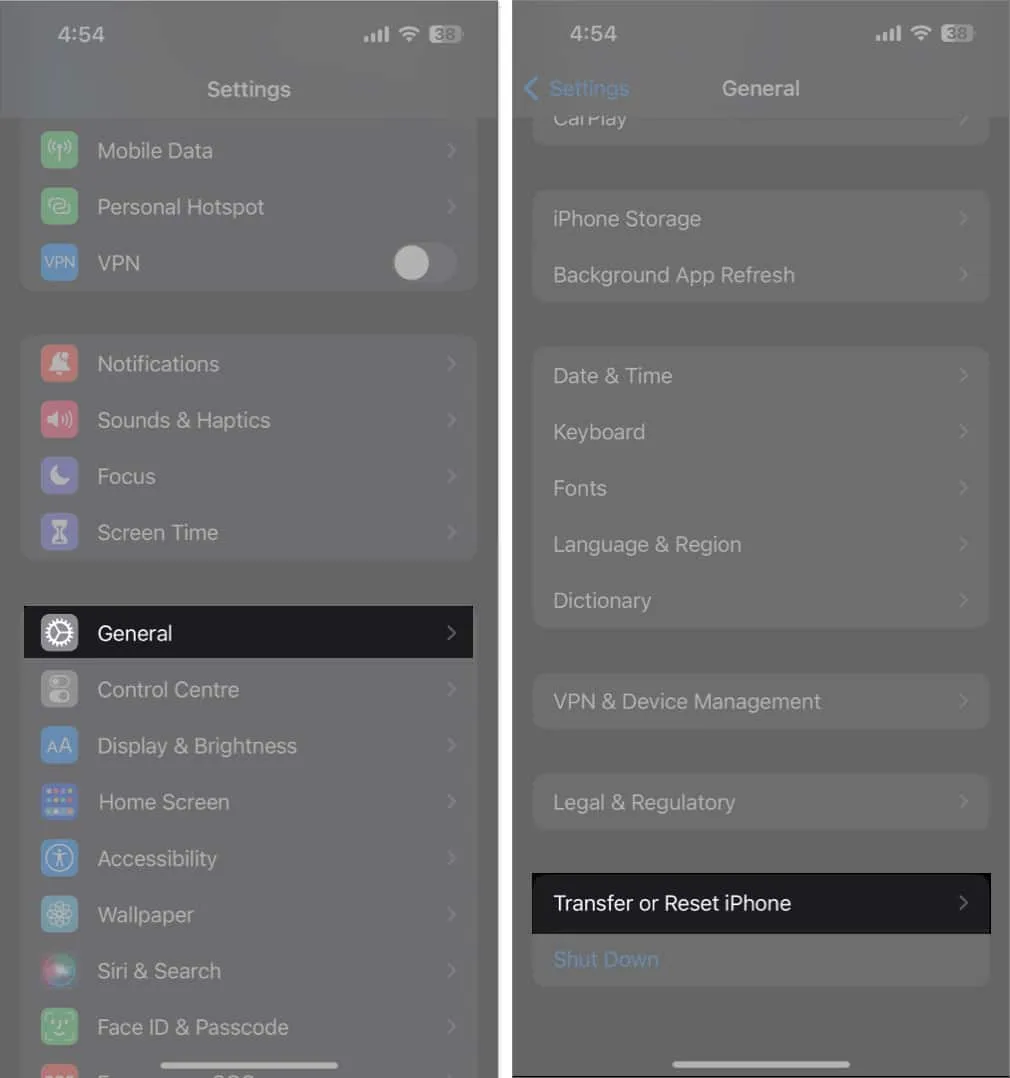
- Toque em Redefinir → Redefinir layout da tela inicial.
- Selecione Redefinir tela inicial para confirmar a seleção.
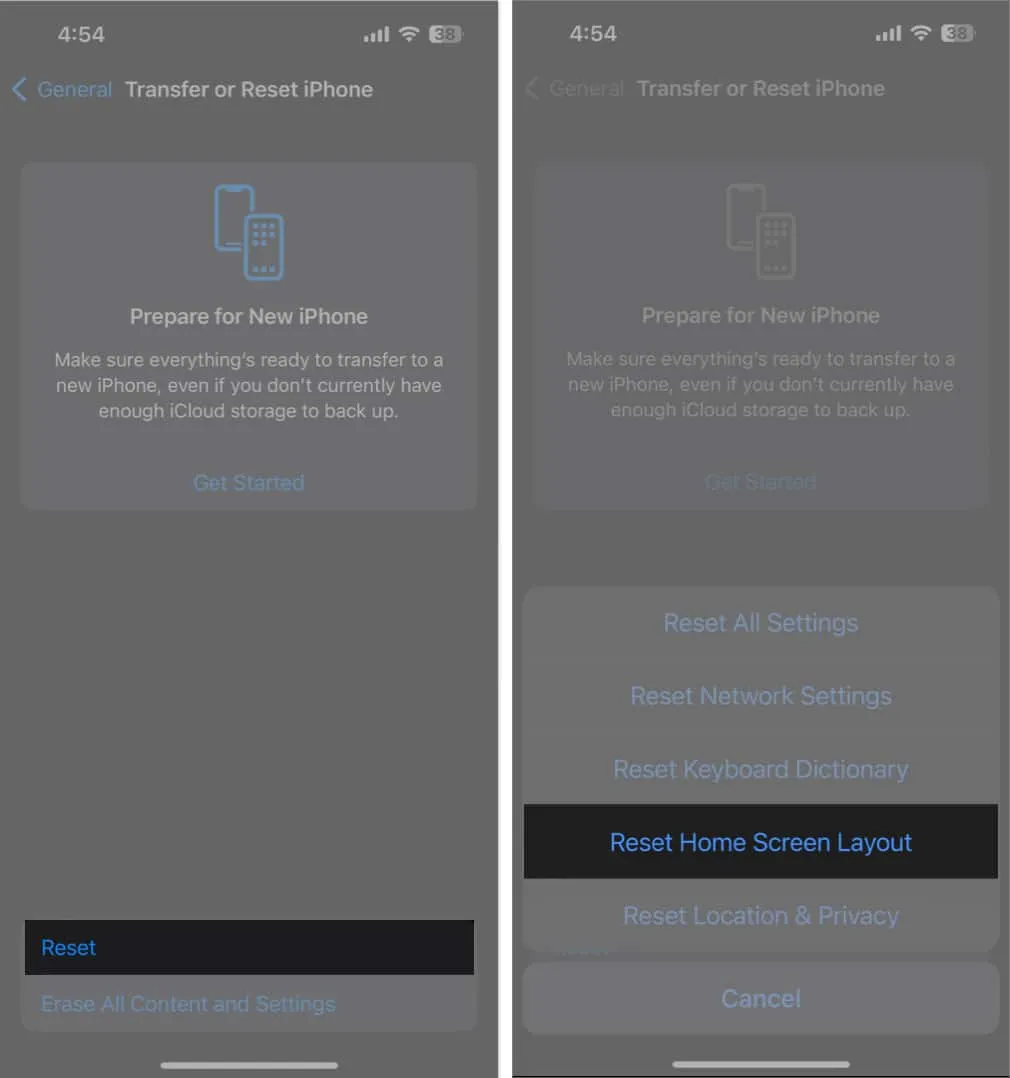
Como limpar a tela inicial do seu iPhone de desordem
Digamos que você decida não ir longe demais e restaurar a tela inicial do iPhone ao seu estado original. Você sempre pode adicionar uma nova página da tela inicial, mover seus aplicativos e widgets ou fazer outras operações para reorganizar os itens em sua tela inicial.
No iPhone, adicione novas páginas da tela inicial
Se sua tela inicial atual já estiver repleta de aplicativos e arquivos, outra opção é adicionar uma nova página. O processo é realmente simples.
- Vá para o modo Editar tocando e segurando em qualquer lugar da tela até que tudo balance.
- No modo Editar , seu iPhone sempre mostrará uma nova tela inicial em branco pronta para você. Basta deslizar para a direita para visualizá-lo, arrastar um aplicativo da App Library ou adicionar um widget tocando no botão Adicionar (+) e tocar em Concluído .
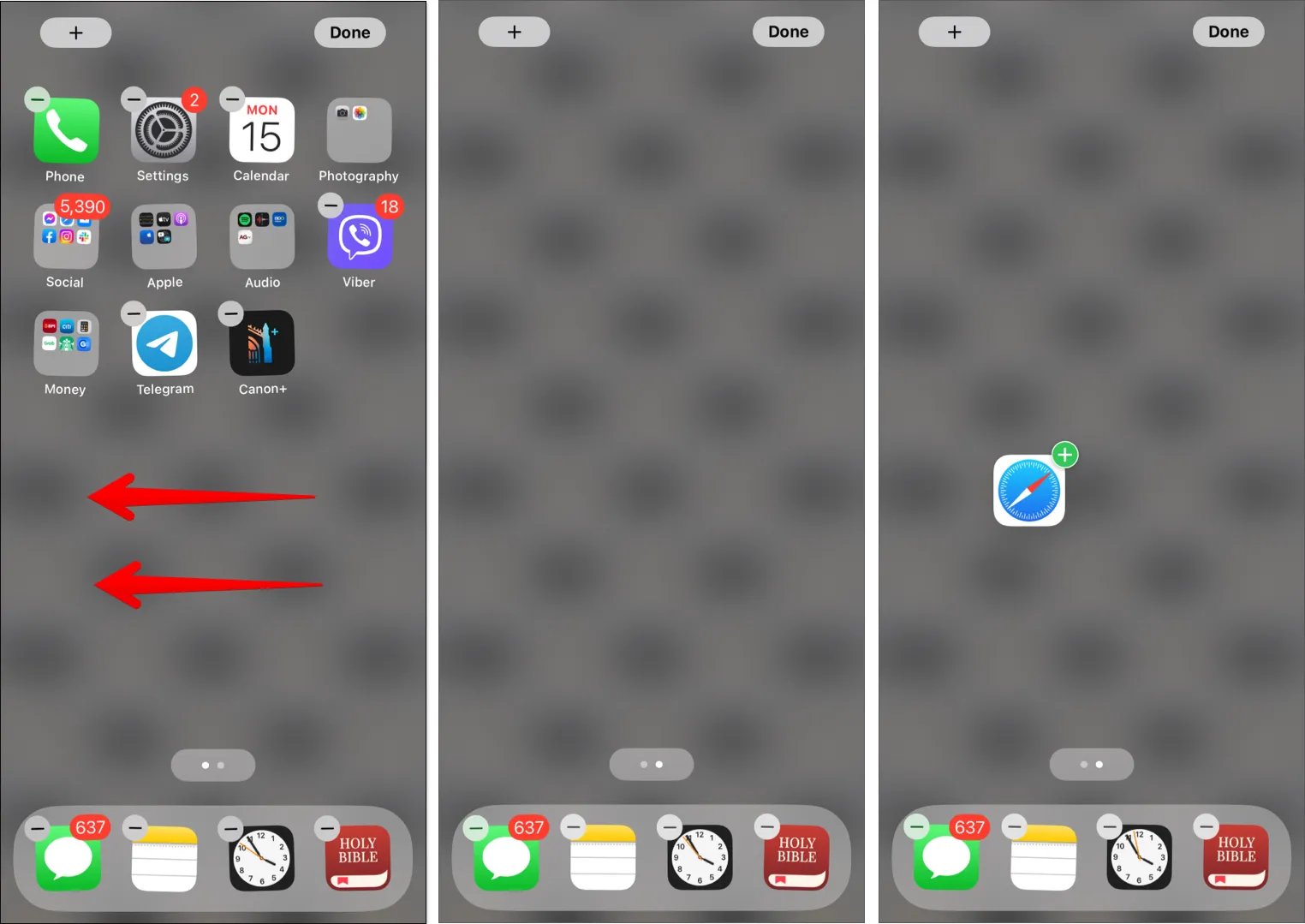
Agora você tem. Agora você tem uma nova página em sua tela inicial.
Outra abordagem simples para limpar sua tela é ocultar as telas iniciais da exibição.
- Basta voltar para a exibição Editar pressionando longamente em qualquer lugar da tela.
- Toque nos pontos acima do seu iPhone Dock .
- Todas as páginas da tela inicial que podem ser visualizadas têm uma marca de seleção abaixo delas. Toque no círculo sob a tela inicial para desmarcá-lo, o que ocultará essa tela inicial de sua visualização.
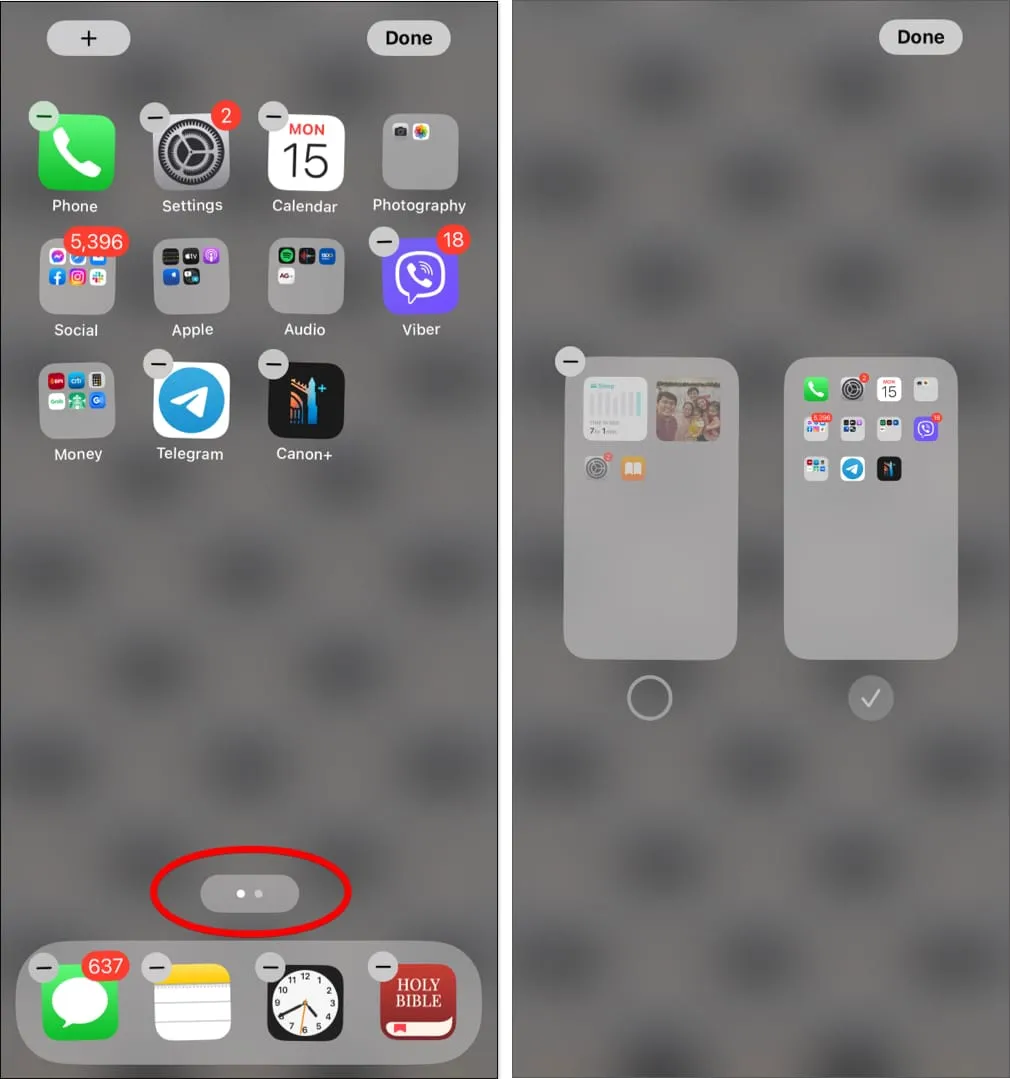
Se você deseja simplesmente exibir seu papel de parede ou ter aquela aparência de tela organizada, também tem a opção de criar uma tela inicial em branco ou vazia.
Como reposicionar aplicativos e widgets em um iPhone
- Se você costuma baixar aplicativos, sua tela inicial acabará ficando confusa. Organize seus aplicativos do iPhone usando pastas, o iPhone Dock ou até mesmo excluindo os que você não usa mais.
- Outra coisa frequentemente vista na tela do iPhone são os widgets. São pequenas janelas que fornecem informações úteis rapidamente. Você pode mover widgets na Visualização de hoje no iPhone e pode até adicionar widgets à sua tela inicial.
- Para saber mais sobre como adicionar, remover e reorganizar widgets para facilitar o uso do telefone, leia nosso artigo sobre como utilizar widgets no iPhone.
A conclusão
A tela inicial do seu iPhone pode ser rapidamente limpa para restaurar sua aparência totalmente nova. Mas também forneci algumas maneiras alternativas de organizar e personalizar a tela do seu iPhone neste artigo.
Qual solução atendeu melhor às suas necessidades? Deixe-nos saber na seção de comentários!



Deixe um comentário